ディスプレイまたの名をPCモニター。
そのモニタは映像や機能にこだわる人でなければ買い換え頻度の高いモノではないと思われ、皆さんどのくらい設定に関して知っているか、手持ちのモニタのことを覚えているか的にもお聞きしてみたい。
ご協力ありがとうございます。
説明不要ならいきなりどうぞ。画像を押してもフォームへ飛ぶ仕様。
ディスプレイの設定に関するアンケート
https://docs.google.com/forms/d/e/1FAIpQLScm0s-LhNVYQVvF3B6PRVO7NZlAon1bDUSin_4sJlMlEI-NUA/viewform
いつも通り補足を。
Q1.明るさはどのくらいで使用?
Q2.コントラストは?
%にするとわかりにくいのでは?というわけで、「明るめ」とか「強め」などとしており、標準からズラしているならその方向で。
%がマズい件を余談すると、標準の工場出荷設定が0~100の内50とすると、その50を1(100%)とするのか100で100%とするのか人により解釈が違うと結果が曖昧になってしまうため。
Q3.色温度は何Kで使用することが多い? ※手動入力可
手動入力とは、選択肢に該当しない場合「その他」を選ぶと入力欄が出るので手動で数値などが入る仕様。色弱などでこだわりの色温度があるなら。単位の「K」は省略してもOK。なぜその色温度なのか書いてもOK、書かなくてもOK。
Q4.「ゲーム」「映画」「読書」などプリセットモードは使用する? ※標準は除く
一発でコントラストや明るさのバランスを決めてくれる便利なのかお節介なのかよくわからないアレ。私の場合はプリセットはあるけれど「標準」なので「使用していない」。
Q8.ハードウェアキャリブレーションは行う?
特に調べたりはせず、わからないなら不明でOK。テストで点数を目指しているわけではないので。
Q9.映像入力切り替えを使用しますか?(PC以外のゲーム機やDVDプレイヤーなど)
やらない人には少々わかりにくいか。やはり私を例にすると、モニタ3枚の内の右はPCとMac、左はPCとプレステ2がHDMIやDVIで2本同時接続しており、Mac使う時は右モニタをMacの映像入力へ切り替える感じ。
ここまで書いてピンと来ないなら使用されておられない。
Q10.モニタ内蔵スピーカーの音量は?
- 固定(ミュートではない)
- 随時調整する
- 常にゼロ(ミュート)
- スピーカー非搭載
最近のモニタは4が多そう。2番はWindowsでも外部スピーカーでもなくモニタの音量調整ボタンなどで変更している人。
1は音量50%とかにして調整はWindowsからやるパターン。3は外部スピーカーなどがありHDMI接続で音を拾ってしまうのでミュート(消音)している私のような人。
以上。私がエア回答した結果、送信ボタンまで1分28秒で行けた。
ディスプレイの設定に関するアンケート
https://docs.google.com/forms/d/e/1FAIpQLScm0s-LhNVYQVvF3B6PRVO7NZlAon1bDUSin_4sJlMlEI-NUA/viewform
ご協力ありがとうございます。

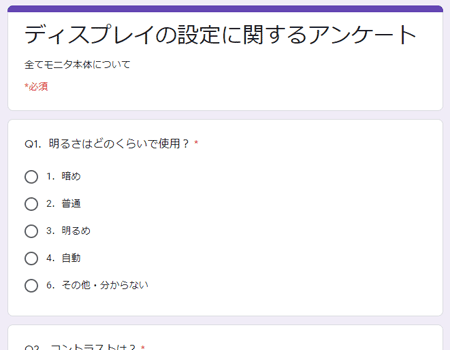





>50を1(100%)とするのか100で100%とするのか人により解釈が違う
それ「明るい」と「暗い」でも同じですよ。出荷状態のモニタが「明るい」から「暗く」したのでその明るさが「標準」なのか、出荷状態のモニタが「明るい」ので「暗く」したからその明るさは「暗い」のか、は個人により解釈が分かれます。
つまり「出荷状態が普通」なのか、更に「まぶしいから明るさを下げただけでも『暗い状態』なのか」など、明るいから暗くする、暗いから明るくする、弱いから強くする、強いから弱くする、といった程度の表現には標準となる共通の値が必要。
という訳で個人的には「設定できる最大の明るさ・コントラストが100%」の方が分かりやすいかな、と思った次第。
>プリセットモード
これだいたい3~5種類くらいは用意されていますね。PC用モニタだけでなくテレビにも同様のメニューはあったはず(読書モードを除く)。テレビの場合は画面設定と一緒に音声設定も切り替わることあり。テレビで映画を見ている方はいちどチェックされることオススメ。「シネマ」とか「シアター」とかいうモードに切り替えると、けっこう音の迫力も変わります。
>モニタ内蔵スピーカー
昔はモニタケーブルの他にステレオミニプラグを繋いで使う場面も多かったですが、最近はモニタスピーカを使うにもHDMIケーブルやDPケーブルを繋げば音が出るのでシンプル。そろそろWi-FiやBluetoothでPCの映像を飛ばす技術が流行っても良いと思うのですが、このへんは昔から変わらず有線世界ですね。
>モニタ内臓スピーカー
モニタにスピーガ無くても、出力端子がある場合も多いですね。
PCからHDMIでモニタに接続し、モニターのオーディオ出力からスピーカー接続というパターンですね。
>PCの映像を飛ばす技術
デスクトップPCとモニタなら、両方とも据え付けなんで無線の必要は無いでしょうね。
ノートPCから4KTVあたりに無線で飛ばすことが出来たら、需要は有ると思います。
>映像入力切り替えを使用しますか?
私は右のディスプレイにSwitchを接続して切り替えていますw
>デスクトップPCとモニタなら、両方とも据え付けなんで無線の必要は無い
モニタ1台なら確かに不要ですね。
注目は2台目。デュアル以上の複数ディスプレイ。これが「多少の遅延」はあれど無線接続できるなら、クロームキャストなど使わずともディスプレイを気軽に増やせるため有用なはず。